敷铜和矩形填充一样,一般是为了提高电路的抗干扰性而设置。以双层板为例,放置敷铜时,一般要对整个电路板的顶层和底层都进行敷铜,且敷铜网络一般为电源地网络。
1.放置敷铜
选定需要放置敷铜的工作层面,单击PCB布线工具栏上的放置敷铜按钮“![]() ”,或者执行“Place→Polygon Pour”菜单命令,将打开敷铜属性设置对话框,如图8-17所示。
”,或者执行“Place→Polygon Pour”菜单命令,将打开敷铜属性设置对话框,如图8-17所示。
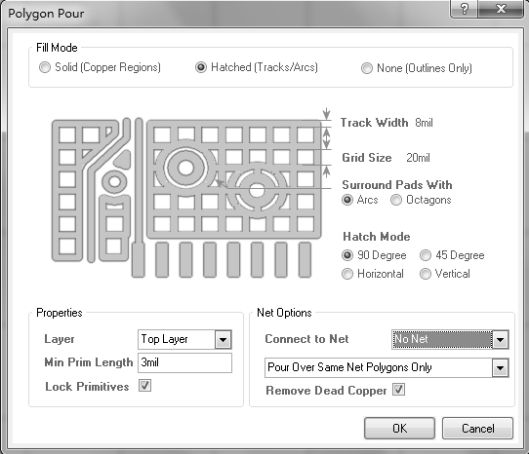
图8-17 敷铜属性设置对话框
1)敷铜模式
在填充模式(Fill Mode)区,可以选择敷铜的方式。
①实心型(Solid〔Copper Regions〕):铺设实心型敷铜,所有敷铜区域均为铜膜。
②导线型(Hatched〔Tracks/Arcs〕):铺设线型敷铜,所有敷铜区域由铜膜导线构成。
③仅勾画轮廓(None〔Outlines Only〕):敷铜时,仅勾勒敷铜的轮廓线,中间没有铜膜。
下面我们以本例的一部分电路进行电源地(GND)网络敷铜为例,来说明这三种模式的区别,如图8-18所示。
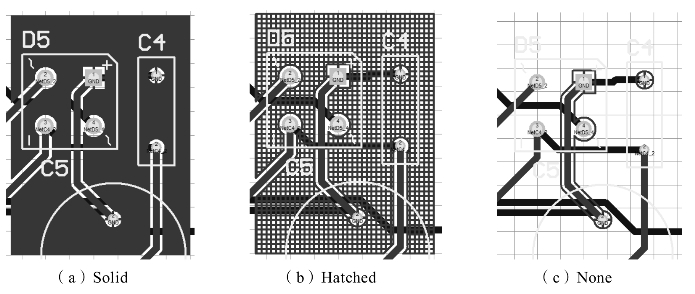 (https://www.daowen.com)
(https://www.daowen.com)
图8-18 敷铜的三种填充模式
一般将敷铜的填充模式设置为默认的方式,即导线型。此时在敷铜属性设置对话框的中间部分可以对导线的宽度、导线之间构成的栅格距离、敷铜环绕焊盘的形式(圆弧形〔Arcs〕和八角形〔Octagons〕)导线填充的方式(90°、45°、水平线和垂直线)等进行设置。图8-18(b)所示为采取默认方式敷铜的效果图。
2)敷铜属性
在敷铜属性设置对话框的属性(Properties)设置区域,可以对敷铜的层面、敷铜导线的最小长度和是否锁定敷铜等参数进行设置。
3)敷铜网络选项
在敷铜属性设置对话框的网络选项(Net Options)区可以对敷铜网络进行设置,比如本例中的“GND”网络。“Pour Over Same Net Polygons Only”所在下拉列表主要用于设置敷铜网络和相同网络的导线相遇时,敷铜是否覆盖铜膜导线。
复选框“Remove Dead Copper”有效,则会删除未连接任何网络的敷铜。当某一块敷铜区域周围没有相同的电气连接时,即该敷铜被其他网络隔离开了,因此没有起到任何作用,可以删除。
4)敷铜区域的绘制
设置好参数后,单击“OK”按钮返回放置敷铜状态,鼠标变为“十”字形。将光标移动到多边形敷铜的起点位置,单击左键确定多边形起点,然后移动鼠标到多边形的第二个顶点位置并单击左键确定该顶点,依次操作,直至多边形所有顶点确定完毕,最后返回第一个顶点位置,单击左键完成本次敷铜操作。需要注意的是,敷铜操作时绘制的敷铜区域一定是一个闭合的区域。
2.编辑敷铜
执行放置敷铜的命令后,在弹出的图8-17所示对话框中,用户就可以设置敷铜属性。在敷铜放置完毕后,用户也可以继续编辑其属性:双击敷铜区域,将弹出图8-17所示敷铜属性设置对话框,从而对敷铜参数进行修改。
若敷铜放置完毕,用户对敷铜结果不满意或者需要删除敷铜,只需要选中敷铜,单击键盘上的“Delete”键即可删除选定敷铜。
免责声明:以上内容源自网络,版权归原作者所有,如有侵犯您的原创版权请告知,我们将尽快删除相关内容。





